Sharepoint2013使用技巧及解决方法
SharePoint 2013:在第一次加载时如何提高速度
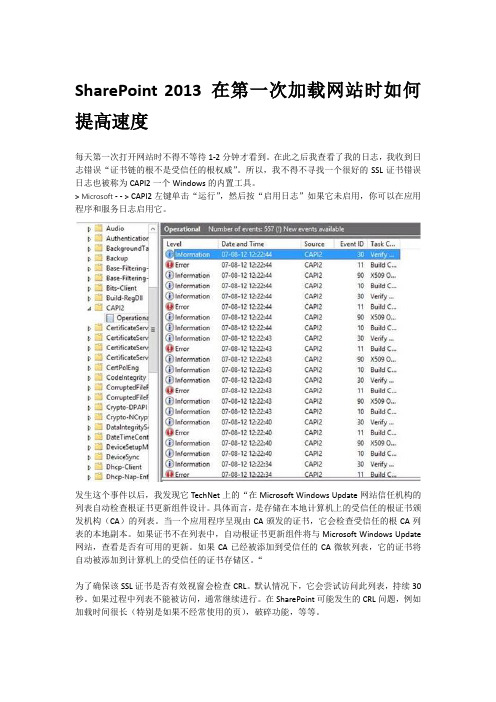
SharePoint 2013在第一次加载网站时如何提高速度每天第一次打开网站时不得不等待1-2分钟才看到。
在此之后我查看了我的日志,我收到日志错误“证书链的根不是受信任的根权威”。
所以,我不得不寻找一个很好的SSL证书错误日志也被称为CAPI2一个Windows的内置工具。
> Microsoft - - > CAPI2左键单击“运行”,然后按“启用日志”如果它未启用,你可以在应用程序和服务日志启用它。
发生这个事件以后,我发现它TechNet上的“在Microsoft Windows Update网站信任机构的列表自动检查根证书更新组件设计。
具体而言,是存储在本地计算机上的受信任的根证书颁发机构(CA)的列表。
当一个应用程序呈现由CA颁发的证书,它会检查受信任的根CA列表的本地副本。
如果证书不在列表中,自动根证书更新组件将与Microsoft Windows Update 网站,查看是否有可用的更新。
如果CA已经被添加到受信任的CA微软列表,它的证书将自动被添加到计算机上的受信任的证书存储区。
“为了确保该SSL证书是否有效视窗会检查CRL。
默认情况下,它会尝试访问此列表,持续30秒。
如果过程中列表不能被访问,通常继续进行。
在SharePoint可能发生的CRL问题,例如加载时间很长(特别是如果不经常使用的页),破碎功能,等等。
CRL访问错误可以解决了,将在这篇文章的末尾解释了几个非常简单的步骤:为了解决这个问题,让我们打开这台计算机上MMC和本地连接。
转到证书并检查有关SharePoint的3个证书。
您可以轻松地阅读“此证书的颁发者无法找到”。
1.再在受信任的根证书颁发机构MMC下,添加刚刚生成的证书。
注:管理员是完成下面列出的步骤所需的最低组成员●单击开始,在开始搜索键入mmc,然后按ENTER键。
●在文件菜单上,单击添加/删除管理单元●在可用的管理单元,单击证书,然后单击添加●在此管理单元将一直管理证书,单击计算机帐户,然后单击下一步●单击本地计算机,然后单击Finish●如果你没有更多的管理单元添加到控制台中,单击OK●在控制台树中,双击证书●SharePoint目录下,查看跟SharePoint相关的3个证书。
Sharepoint2013使用技巧及解决方法
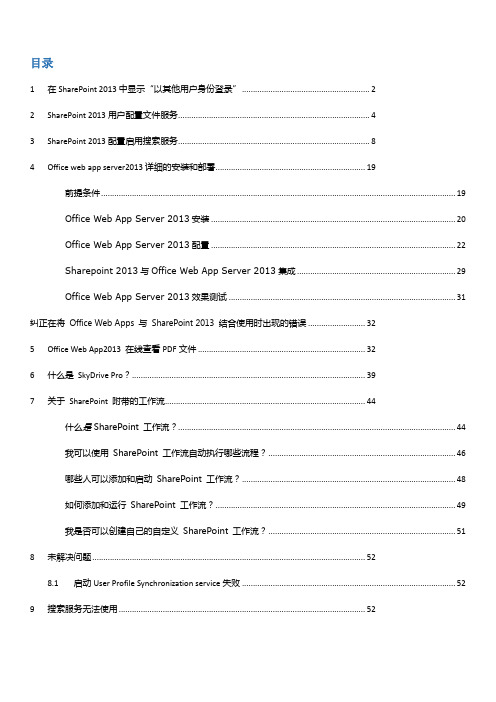
目录1在SharePoint 2013中显示“以其他用户身份登录” (2)2SharePoint 2013用户配置文件服务 (4)3SharePoint 2013配置启用搜索服务 (8)4Office web app server2013详细的安装和部署 (19)前提条件 (19)Office Web App Server 2013安装 (20)Office Web App Server 2013配置 (22)Sharepoint 2013与Office Web App Server 2013集成 (29)Office Web App Server 2013效果测试 (31)纠正在将Office Web Apps 与SharePoint 2013 结合使用时出现的错误 (32)5Office Web App2013 在线查看PDF文件 (32)6什么是SkyDrive Pro? (39)7关于SharePoint 附带的工作流 (44)什么是 SharePoint 工作流? (44)我可以使用SharePoint 工作流自动执行哪些流程? (46)哪些人可以添加和启动SharePoint 工作流? (48)如何添加和运行SharePoint 工作流? (49)我是否可以创建自己的自定义SharePoint 工作流? (51)8未解决问题 (52)8.1启动User Profile Synchronization service失败 (52)9搜索服务无法使用 (52)1在SharePoint 2013中显示“以其他用户身份登录”在我新建了SharePoint 2013的网站后,发现界面与2010有一些不同,比如缺少了“以其他用户身份登录”,这给我的测试带来很大不便。
在找了一些国外网站后,终于找到了解决方法第一步:找到welcome.ascx文件,在“C:\Program Files\Common Files\microsoft shared\Web Server Extensions\15\TEMPLATE\CONTROLTEMPLATES”第二步:添加以下代码到welcome.ascx文件中<SharePoint:MenuItemTemplate runat="server" ID="ID_LoginAsDifferentUser"Text="<%$Resources:wss,personalactions_loginasdifferentuser%>"Description="<%$Resources:wss,personalactions_loginasdifferentuserdescription%>" MenuGroupId="100"Sequence="100" UseShortId="true" />如下图所示:第三步:刷新您的SharePoint网站,您会发现“以其他用户身份登录”出现了。
SharePoint_2013_安装图解____陈涛建
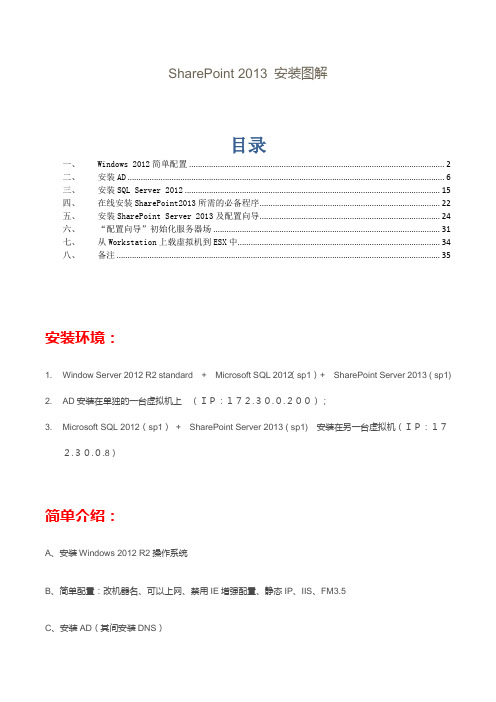
SharePoint 2013 安装图解目录一、Windows 2012简单配置 (2)二、安装AD (6)三、安装SQL Server 2012 (15)四、在线安装SharePoint2013所需的必备程序 (22)五、安装SharePoint Server 2013及配置向导 (24)六、“配置向导”初始化服务器场 (31)七、从Workstation上载虚拟机到ESX中 (34)八、备注 (35)安装环境:1. Window Server 2012 R2 standard + Microsoft SQL 2012(sp1)+ SharePoint Server 2013 ( sp1)2. AD安装在单独的一台虚拟机上(IP:172.30.0.200);3. Microsoft SQL 2012(sp1)+ SharePoint Server 2013 ( sp1)安装在另一台虚拟机(IP:172.30.0.8)简单介绍:A、安装Windows 2012 R2操作系统B、简单配置:改机器名、可以上网、禁用IE增强配置、静态IP、IIS、FM3.5C、安装AD(其间安装DNS)D、安装SQL2012 打SQL2012 SP2E、在线安装SharePoint2013所需的必备程序F、安装SharePoint Server 2013G、解决安装后遇到的两个小问题安装过程:一、Windows 2012简单配置1、首先安装操作系统,如下图Windows Server 2012 R2的安装程序2、选择带有GUI(图形化界面)的标准版。
3、前期准备,修改机器名,否则搭建好了AD,安装完毕后,修改机器名会遇到一些列问题。
4、配置网络,使其可以访问外网,我使用的是NAT方式,当然,不一样的环境可以使用Host或者网桥方式,我是通过主机上网,so选择NAT。
5、关闭IE增强配置,感觉很无聊,每次上网都需要添加安全区域。
SharePoint 2013介绍

• 管理(Manage):要能夠提供企业与云端环境的整合能力,
可跨场的相互整合并进行管理
快速地建立Team工作环境
邀请共同使用者
管理权限
建立Team计划
建立应用资源
选择网站布景主题
管理待办事项列表
Office Web App Collaboration Service
Visual Studio
方案
应用程式模 块
內容 事件
SharePoint OM
Azure Access Control
WF3 Host
OAuth2
工作流服务管理员
SharePoint Designer
自动部署
讯息追踪
设定与设计
REST Calls
Windows Azure Workflow 1.0
是一种达成企业目标 一起工作的新方式
一起工作
运用社交平台
获取建议
社区讨论板
保持紧密联系
新的搜索服务目标
• 提供搜索內容的预览与预览內容联结 • 提供各种分类搜索结果
• • • • • 依据存放內容时间的长短 依据档案类型 依据不同作者 依据社群性质 依照自定的分类类型
• 结合共同工作环境 • 提供自定义的搜索规则
例项管理
ServiceBus
SharePoint 2010 Workflow 平台 Azure Workflow Service Application Proxy
Events
SharePoint 2013 Workflow 平台
SharePoint 2013 与2010 工作流比较
了解和使用SharePoint2013REST接口

了解和使用SharePoint2013REST接口SharePoint 2013 提供了一个具象状态传输 (REST) 接口,从而向标准 Web 技术和语言开放了 SharePoint 2013 开发平台。
一直以来,Web 应用程序都可通过客户端对象模型使用SharePoint 的功能,但这些 API 只对 .NET 应用程序和语言可用。
SharePoint 2013 中覆盖范围广泛的 REST 接口使得标准 Web 语言(JavaScript 或 PHP)及支持 REST 的其他任意技术堆栈或语言都可访问 SharePoint 的大多数功能和实体。
REST 接口不需要引用客户端程序集,因而可减小 Web 应用程序的代码尺寸——这对于移动应用程序来说尤为重要。
对于针对非Microsoft 平台(如 iOS 和 Android 设备)编写的移动应用程序来说,REST 具有明显的优势,但即使对于 Windows 8 应用程序开发人员而言,它也是一项有用的资源。
使用HTML5 和JavaScript 编写的Windows 8 应用程序可能需要借助REST 接口才能实现SharePoint 操作,而关心应用程序大小的C# 开发人员也可能会考虑使用REST。
本文将演示如何利用该接口将SharePoint 平台的强大功能融入您的应用程序,以及如何借助 SharePoint 实体执行高级操作。
基本信息远程Web 或移动应用程序必须先获得访问授权,而后才能使用SharePoint。
在SharePoint 2013 中,授权访问SharePoint 站点(无论是否使用REST)的方法一般有两种。
第一种方法涉及到对SharePoint 用户进行身份验证,在这种情况下,应用程序具有与用户相同的 SharePoint 数据和功能访问权限。
其他从 Web 或移动应用程序对用户执行身份验证的方法超出了本文的论述范围,但我们将简要介绍一下SharePoint 2013 中的两个新选项,因为它们会影响构建REST 请求的方式:•如果是从无法以独占方式使用客户端代码(HTML 和 JavaScript)的远程托管应用程序调用SharePoint,且SharePoint 与应用程序之间没有防火墙阻隔,则可使用 OAuth 2.0 令牌(使用 Microsoft 访问控制服务 (ACS) 作为安全令牌服务器)。
SharePoint验证方式介绍
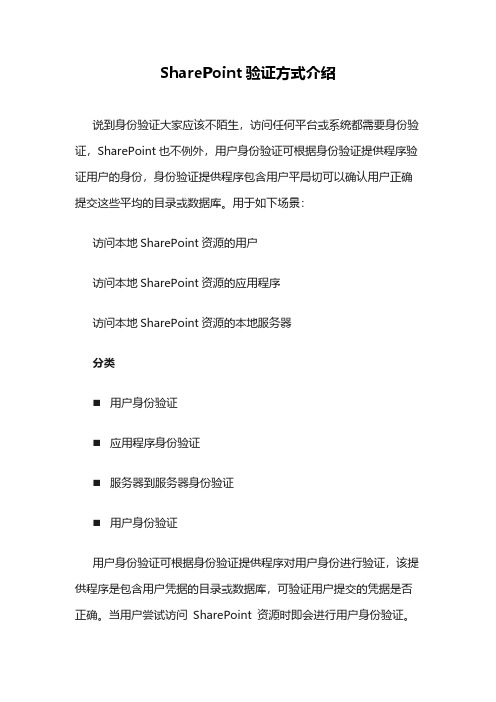
SharePoint验证方式介绍说到身份验证大家应该不陌生,访问任何平台或系统都需要身份验证,SharePoint也不例外,用户身份验证可根据身份验证提供程序验证用户的身份,身份验证提供程序包含用户平局切可以确认用户正确提交这些平均的目录或数据库。
用于如下场景:访问本地SharePoint资源的用户访问本地SharePoint资源的应用程序访问本地SharePoint资源的本地服务器分类⏹用户身份验证⏹应用程序身份验证⏹服务器到服务器身份验证⏹用户身份验证用户身份验证可根据身份验证提供程序对用户身份进行验证,该提供程序是包含用户凭据的目录或数据库,可验证用户提交的凭据是否正确。
当用户尝试访问SharePoint 资源时即会进行用户身份验证。
SharePoint 2013 支持两种身份验证类型的用户身份验证:基于声明的身份验证Windows 经典模式身份验证基于声明的身份验证结果是一个基于声明的安全令牌,该令牌由SharePoint Security Token Service (STS) 生成。
Windows 经典模式身份验证的结果是一个Windows 安全令牌。
若要进行用户身份验证,建议使用基于声明的身份验证。
SharePoint 2013 支持Windows、基于表单和基于安全声明标记语言(SAML) 的声明身份验证。
App身份验证应用程序身份验证可验证远程SharePoint 应用程序的标识,以及授权该应用程序和关联用户对受保护SharePoint 资源的请求。
当SharePoint 商店应用程序或应用程序目录应用程序的外部组件(如位于Intranet 或Internet 的Web 服务器)尝试访问受保护的SharePoint 资源时会进行应用程序身份验证。
例如,假定用户打开一个包含SharePoint 应用程序IFRAME 的SharePoint 页面,而该IFRAME 需要外部组件(例如,位于Intranet 或Internet 上的服务器)来访问受保护的SharePoint 资源,以便呈现该页面。
微软官方Word、Excel、Powerpoint 教程、快捷键等《操作快速指南》
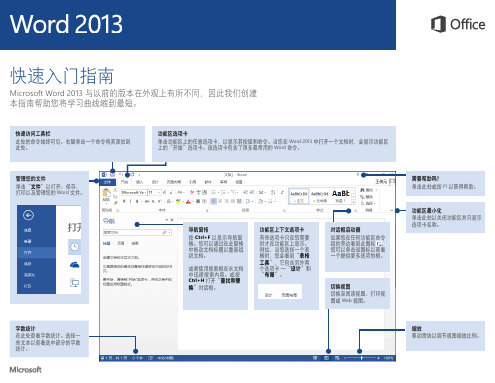
更好地访问图表功能
创建一个推荐的图表是开始工作的绝佳方式,但您可能还是想要自定义样式以及显 示您想自定义的特定数据。 Excel 2013 在图表旁边为您提供这些选项。您只需单击“图表元素”、“图表样式” 或者“图表筛选器”按钮以微调图表。
键入数据时,您可能会注意到 Excel 会在检测到一个图案时,自动填充值。您将获 得“快速填充选项”按钮以进一步做出决定。
浏览功能区
如果您使用过较早版本的 Excel 的功能区,您将会注意到一些变化。“插入”选项 卡上有一些新按钮,可以帮助您创建图表和数据透视表。还有一个新的“筛选器” 组,它包含的按钮可用于创建切片器和日程表。
当您在处理其他事情,如图表和数据透视表时,会显示其他选项卡。这些选项卡同 样做了更改,以便于查找内容。
审阅 视图
“校对”、“批注”和“更改”组。 “工作簿视图”、“窗口”和“宏”组。
不使用功能区来应用功能
在 Excel 2013 中,一些很常用的但是很难找到的命令和按钮变得触手可及。 当您在工作表上选择数据时,会显示“快速分析”按钮。该按钮能使您快速访问许 多有用的但您可能都不知道的功能,并在您固定这些功能之前,根据您的数据来预 览这些功能。
管理文件 打开、保存、打印以及共享您的 文件。也可以在此视图中更改选 项及帐户设置。
访问其他选项卡 当您需要时,会有更多选项卡显 示在功能区,如图表或数据透视 表选项卡。
获取视觉提示 请注意显示在工作表上的操作按 钮以及显示数据更改的动画。
显示快捷键 右键单击您的工作表、图表或数据 透视表数据。Excel 将会向您展示与 您的数据相关的命令。
切换视图 切换至阅读视图、打印视 图或 Web 视图。
字数统计 在此处查看字数统计。选择一 些文本以查看选中部分的字数 统计。
SharePoint Server 2013 详细图解安装教程
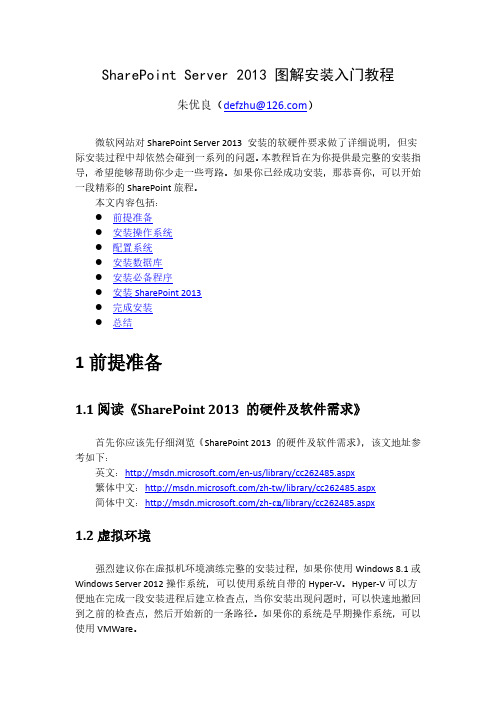
SharePoint Server 2013 图解安装入门教程朱优良(defzhu@)微软网站对SharePoint Server 2013 安装的软硬件要求做了详细说明,但实际安装过程中却依然会碰到一系列的问题。
本教程旨在为你提供最完整的安装指导,希望能够帮助你少走一些弯路。
如果你已经成功安装,那恭喜你,可以开始一段精彩的SharePoint旅程。
本文内容包括:●前提准备●安装操作系统●配置系统●安装数据库●安装必备程序●安装SharePoint 2013●完成安装●总结1前提准备1.1阅读《SharePoint 2013 的硬件及软件需求》首先你应该先仔细浏览《SharePoint 2013 的硬件及软件需求》,该文地址参考如下:英文:/en-us/library/cc262485.aspx繁体中文:/zh-tw/library/cc262485.aspx简体中文:/zh-cn/library/cc262485.aspx1.2虚拟环境强烈建议你在虚拟机环境演练完整的安装过程,如果你使用Windows 8.1或Windows Server 2012操作系统,可以使用系统自带的Hyper-V。
Hyper-V可以方便地在完成一段安装进程后建立检查点,当你安装出现问题时,可以快速地撤回到之前的检查点,然后开始新的一条路径。
如果你的系统是早期操作系统,可以使用VMWare。
本文的演练截图都是基于Hyper-V虚拟环境实现。
1.3准备需要的软件开始本文描述的安装过程之前,请做以下准备:1、硬件环境:64位4核心处理器,至少8GB内存,80GB以上的系统磁盘空间。
2、操作系统:64位版本的Windows Server 2008 R2 Service Pack 1 (SP1)Standard、Enterprise 或Datacenter,或64 位版的Windows Server 2012Standard 或Datacenter。
SharePoint2013的妙用

基础设施与数据管理责任编辑:季莹 投稿信箱:netadmin@I n f r a s t r uc t ur e M gm t . & D a t a M gm t .SharePoint 2013的妙用■ 河南 刘景云这里将Exchange2013和SharePoint2013服务器添加到了域环境,域名为“”,并且在域控制器上的活动目录中创建了相关的账户,用来配置和使用上述服务器。
Exchange2013服务器的全名为“”,SharePoint2013服务器全名为“”。
先以合适的域账户身份登录客户端,在浏览器中访问SharePoint 的域名(例如“”),在Windows 安全窗口中输入工作组网站对应的用户名称和密码,在管理页面上部打开“文件”标签,左侧点击“文档”项,在右侧点击“新建文档”连接(如图1所示),在添加文档界面中点击浏览按钮,可以上传选定的文档。
当其他的账户登录到SharePoint 网站后,可以不仅查看这些上传的文档,而且可以对其执行共享,下载,编辑,删除等操作。
利用SharePoint 提供的文档库功能,不同的用户可以自由的上传文档,并对其进行编辑和修改,实现协作办公的目的。
但是,当不同的用户执行了文档的上传以及编辑等操作后,如何将文档变动信息及时有效的告知其它用户呢?利用SharePoint 提供的传出电子邮件功能,可以通过Exchange Server 服务器向目标账户发送电子邮件,当该用户使用Outlook 收到邮件后,就能够知晓文档变动信息,进而登录到SharePoint 文档库中,及时查看和处理相应的文档。
点击“库”标签,在工具栏上点击“通知我”项,在弹出菜单中选择“对此库设置通知”项,在新建通知界面中输入通知的标题,在“通知发编者按: Exchange Server 是功能强大的邮件服务器,SharePoint 是很常用的协作办公平台。
在很多企业中,经常会使用到这两种服务器。
Sharepoint文档管理系统解决方案
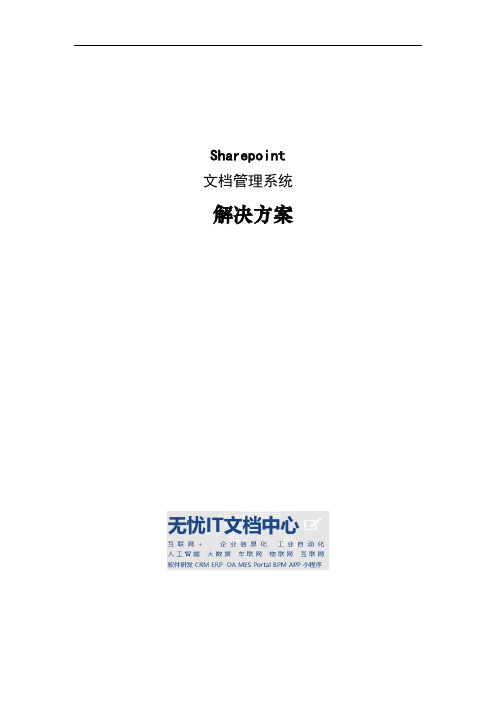
Sharepoint 文档管理系统解决方案目录1项目需求理解 (5)1.1项目背景 (5)1.2项目建设目标 (5)2整体项目规划 (6)2.1技术架构 (6)2.2物理架构 (6)2.3硬件配置要求 (7)3详细功能规划 (8)3.1信息门户 (8)3.1.1页面设计 (8)3.2文档管理 (12)3.2.1为什么需要文档管理系统 (12)3.2.2技术架构 (12)3.2.3文档结构管理 (14)3.2.4文档上传 (16)3.2.5文档批量下载(推荐的功能) (18)3.2.6PDF文档格式转换(推荐的功能) (19)3.2.7元数据信息维护 (20)3.2.8文档签入签出 (21)3.2.9文档版本控制 (22)3.2.10文档模版(推荐的功能) (22)3.2.11文档多人在线同时编辑 (23)3.2.12文档更新通知功能 (24)3.2.13文档讨论与统计 (24)3.2.14文档评分(推荐的功能) (25)3.2.15文档审批/审核功能 (25)3.2.16文档审计(推荐的功能) (26)3.2.17Lync集成 (27)3.2.18文档搜索 (27)3.2.19文档安全管理 (27)3.2.20机密文件保护 (29)3.3企业社区 (29)3.4大文件存储 (30)3.4.1存储方式 (30)3.4.2文档服务器上的文档集成到SharePoint (30)3.5基于微软RMS技术的企业信息安全解决方案 (31)3.5.1传统的信息共享过程存在安全隐患 (31)3.5.2基于边界的安全技术具有潜在威胁 (31)3.5.3微软RMS技术简介 (32)3.6统一搜索 (34)3.6.1本期功能规划 (36)3.6.2实现步骤 (37)3.7多语言支持 (39)3.8浏览器支持 (39)3.9网站统计报表 (39)3.9.1网站运行情况 (39)3.9.2用户量统计 (41)1项目需求理解1.1项目背景后续添加。
SharePoint Server 2013页面上显示Excel图表详细精讲步骤化操作实战教程
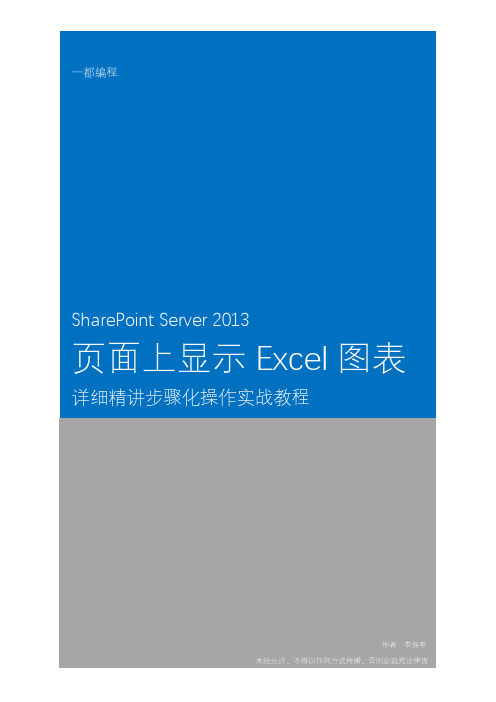
目录1.概述22.创建数据源22.1.创建SQL S ERVER数据库2 2.2.创建表5 2.3.添加数据73.创建图表83.1.连接数据源8 3.2.创建图表16 3.3.修改图表类型17 3.4.命名图表20 3.5.添加图表标题22 3.6.工作簿中的项目244.发布265.解决乱码问题296.在页面上显示326.1.编辑页面32 6.2.添加W EB部件341.概述有时候我们需要将一个饼图、折线线、柱状图呈现在某个页面上,以非常直观的形式来展示数据。
并且显示的数据是准确的,是从SQL Server数据库或其他数据源中提取的。
虽然现在有很多的图表插件,能够满足一些简单的图表要求,但这都需要去开发,使用JavaScript去调用后台数据。
而在SharePoint Server 2013中,我们可以利用Excel Services服务来实现图表的实时获取,并且呈现的图表多种多样,美观大方。
2.创建数据源2.1.创建SQL Server数据库这里使用SQL Server数据库作为数据源,这也是微软.NET项目中最常用的数据库。
打开SQL SERVER 2012数据库的” SQL Server Management Studio”,输入账号和密码打开数据库引擎,如图1所示:图1图1中,“DEV2013”是数据库服务器的名称,SQL Server的版本号是11.0.3000。
在图1中右击“数据库”,在菜单中选择“新建数据库”,如图2所示:图2在图2的“数据库名称”文本框中输入一个数据库的名称,这里输入“SPDB”,然后点击“确定”按钮创建数据库。
注意:如果已经有数据库了,则可以不创建数据库。
完成后如图3所示:图3在图3中展开”SPDB“数据库,就会看到其中的几项:表、视图、可编程性、安全性等。
2.2.创建表在图3中右击“SPDB”数据库下的”表“,在菜单中选择”新建表“,如图4所示:图4按照图4的要求在表中添加4个字段,并且将”YDId“字段设置为主键。
无废话SharePoint入门教程二[SharePoint发展、工具及术语]
![无废话SharePoint入门教程二[SharePoint发展、工具及术语]](https://img.taocdn.com/s3/m/14cf58b1dd3383c4bb4cd2c8.png)
无废话SharePoint入门教程二[SharePoint发展、工具及术语]一、前言1.由于上一篇文章的标题命名失误,此篇标题写给百度搜索”什么是SharePoint”。
2.关于什么是SharePoint,请参见本人的第一篇文章:/iamlilinfeng/p/3026332.html二、目录1.SharePoint2013环境安装2.SharePoint发展过程3.SharePoint使用工具4.SharePoint内部使用术语1.SharePoint2013环境安装SharePoint2013安装图解,这里就不再冗复了:/jianyus/archive/2013/02/01/28896 53.html2.SharePoint发展过程由SharePoint的发展历程可以看出,在SharePoint2010版本以前SharePoint一直是包含在Office产品系列中,2010年后微软正式把SharePoint形成独立的产品并且趋于稳定。
由于产品名称变化的原因,导致SharePoint在各个阶段的称呼各不相同。
下面我们介绍下当前仍在使用中的产品简称及全称。
WSS:07版及以前对Windows SharePoint Services的简称。
MOSS:07版本对Microsoft Office Sharepoint Server的简称。
SharePoint Foundation:免费的SharePoint的服务器一个版本。
SharePoint Server:收费的SharePoint的服务器一个版本,又细分为“标准版”和“企业版”。
SharePoint Foundation与SharePoint Server的区别:Foundation 免费(主要用于开发环境)、Server版本收费。
包含功能:SharePoint Foundation < SharePoint Server标准版< SharePoint Server 企业版SP:SharePoint的一个简称,经常出现在讨论区,常在后面加上版本号来确定具体的产品。
SharePoint Online 快速入门指南说明书
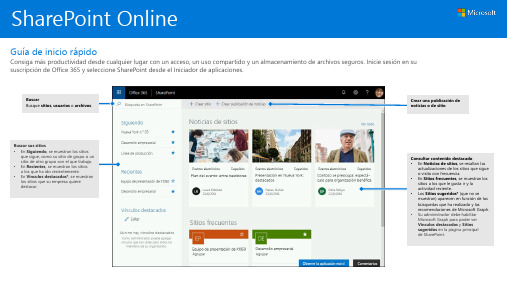
Guía de inicio rápidoConsiga más productividad desde cualquier lugar con un acceso, un uso compartido y un almacenamiento de archivos seguros. Inicie sesión en sususcripción de Office 365 y seleccione SharePoint desde el Iniciador de aplicaciones.Consultar contenido destacado•En Noticias de sitios , se resaltan lasactualizaciones de los sitios que sigue o visita con frecuencia.•En Sitios frecuentes , se muestran lossitios a los que le gusta ir y la actividad reciente.•Los Sitios sugeridos*(que no semuestran) aparecen en función de las búsquedas que ha realizado y las recomendaciones de Microsoft Graph.•Su administrador debe habilitarMicrosoft Graph para poder ver Vínculos destacados y Sitios sugeridosen la página principal de SharePoint.Buscar sus sitios•En Siguiendo , se muestran los sitiosque sigue, como su sitio de grupo o unsitio de otro grupo con el que trabaja.•En Recientes , se muestran los sitiosa los que ha ido recientemente.•En Vínculos destacados*, se muestranlos sitios que su empresa quiere destacar.BuscarBusque sitios , usuarios o archivos .Crear una publicación de noticias o de sitioTrabajar con archivosSeleccione un sitio desde la página principal de SharePoint o escriba su dirección URL en el explorador. En el panel de navegación izquierdo, seleccione Documentos .AbrirAbra y edite un archivo en línea o en una aplicación de escritorio.Estado de uso compartido Consulte qué archivos se están compartiendo y con quién.Historial de versiones Visualice el historial de versiones de un archivoy restaure una versión anterior.CompartirComparta archivosdirectamente desde SharePoint. Los archivos son privados hasta que se comparten.Copiar vínculoObtenga un vínculo al archivo seleccionado para insertar un mensaje instantáneo, correo electrónico o sitio.Mover o copiar aMueva o copie a otro destino de su OneDrive o de cualquier sitio de SharePoint.Panel de detallesVea la información y la actividad reciente de un archivo, administre los permisos de acceso y edite sus propiedades.Actividad reciente Vea la actividad de uso compartido, visualización y edición de un archivo.DocumentoVisualice los archivosalmacenados en un sitio de SharePoint y trabaje con ellos.Anclar al principioAncle carpetas o documentos importantes a la parte superior de la lista para facilitar su visualización.FlujoAutomatice tareas habituales entre SharePoint y otros servicios de Office 365y de terceros.DescargarDescargue una copia de un archivo que ocupa espacio local del dispositivo para trabajar sin conexión.Crear o cargar archivos y carpetasPuede crear archivos y carpetas y también cargar los existentes desde su dispositivo. En SharePoint, seleccione Cargar >Archivos . También puede seleccionar una ubicaciónen SharePoint y arrastrar y soltar archivos o carpetas desde su dispositivo.Copiar vínculoTambién puede compartir un archivo copiando el vínculo y pegándolo en un correo electrónico, un mensaje instantáneo, una página web o una página de OneNote. En OneDrive, seleccione un archivo y después Copiar vínculo . Copie el vínculo y pégueloen el destino.Sincronizar archivos y carpetas de SharePoint con OneDriveSincronice sus archivos y carpetas de SharePoint con su equipo para poder acceder a ellos aunque trabaje sin conexión. En la biblioteca de documentos del sitio de SharePoint cuyos archivos quiera sincronizar, seleccione Sincronizar e inicie sesión con su cuenta profesional o educativa.Compartir archivosSeleccione un archivo y después Compartir . Puede conceder permisos de edicióno visualización para los destinatarios y establecer límites de tiempo en un archivo paraespecificar hasta cuándo dejará de estar accesible.En función de la configuración de administración, los tres niveles de uso compartido son:Cualquier persona:tanto los usuarios de la organización como los externos a ella pueden acceder. Reciba vínculos enviados directamente o reenviados.Personas de su organización:todos losmiembros de la organización pueden uarios específicos:especifique las direcciones de correo electrónico de las personas a las que quiera conceder acceso.Crear un sitioSeleccione + Crear sitio en la página principal de SharePoint para crear un nuevo sitio de SharePoint. Seleccione un sitio de grupo o de comunicaciones y escriba un título, una descripción, los propietarios y los miembros. También puede seleccionar lasopciones de convertir un grupo en privado y cambiar el nombre de correo electrónico del grupo. (Si selecciona un sitio de grupo, también se creará un grupo de Office 365).Agregar una páginaSeleccione + Nuevo > Página en su nuevo sitio, dele nombre a la página y después seleccione Publicar.Agregar una biblioteca o lista de documentosSeleccione + Nuevoen su nuevo sitio web para agregar una biblioteca o lista.Agregar elementos webEn la página o la publicación de noticias, seleccione el signo . Puede agregar texto, imágenes, archivos, vídeo, contenido dinámico con ayuda de los elementosweb correspondientes.Acceso a Mobile SharePointMobile SharePoint es una nueva forma de obtener contenido de intranet en el teléfono o la tableta, y está disponible en la tienda de aplicaciones para iOS, Android y Windows. Puede acceder a sitios, usuarios y archivos, explorar y buscar en SharePoint, mantenerse al día con las noticias, ver su contenido y hacer mucho más.Las pantallas anteriores representan cuentas de SharePoint en iOS. La experiencia de los usuarios de Android será similar, excepto la funcionalidad de la actividad de archivos.Use la búsqueda para buscar y descubrir contenido importante.Pulse en un usuario para acceder a su tarjeta decontacto y ver con quién y en qué están trabajando.Acceda a la vista personalizada de sitios de grupo, sitios de comunicación y publicacionesde noticias.Examine los sitios , archivos,contactos y mucho más para volver a aquello en que estaba trabajando.Vea publicaciones de noticias sobre la marcha y comparta sus actualizaciones, informes, estado y experiencias con su equipo.Archivos a peticiónArchivos a petición le ayuda a acceder a todos los archivos de SharePoint a través de OneDrive sin necesidad de descargarlos todos ni usar espacio de almacenamiento en su equipo.En la barra de tareas, seleccione el icono de OneDrive y después Más >Configuración .En la pestaña Configuración active la casilla Ahorrar espacio y descargar archivos a medida que se usan .Siguientes pasos con SharePointBuscar ayudaExplore la ayuda y los cursos de SharePoint y otras aplicaciones de Office.Visite https:///fwlink/?linkid=871131 para obtener más información.Obtener cursos, tutoriales y vídeos de Office gratuitos¿Está listo para profundizar en las funcionalidades que le puede ofrecer SharePoint?Visite https:///fwlink/?linkid=871134 para explorar los cursos gratuitos.Obtener la aplicación móvil de SharePointObtenga la aplicación móvil para acceder a su contenido de intranet en el teléfono o la tableta. Visite https://aka.ms/getspmobile .Seleccione archivos y carpetas para sincronizarlos.Puede elegir las carpetas y los archivos que se sincronizarán con su equipo. En la barra de tareas, seleccione el icono de OneDrive y después Más >Configuración > Elegir carpetas.Archivos y carpetas en línea:no ocupe espacioen el equipo.Al hacer doble clic en el icono de nube, se puede hacer que los archivos o las carpetas estén disponibles en su dispositivo.Haga que los archivos o las carpetas estén accesibles sin necesidad de una conexión a Internet.Devuelva los archivos o las carpetas al estado en línea.Obtener otras guías de inicio rápidoPara descargar nuestras Guías de inicio rápido gratuitas para sus otras aplicaciones favoritas, vaya a https:///fwlink/?linkid=2008317.。
SharePoint 2013 入门教程之入门手册
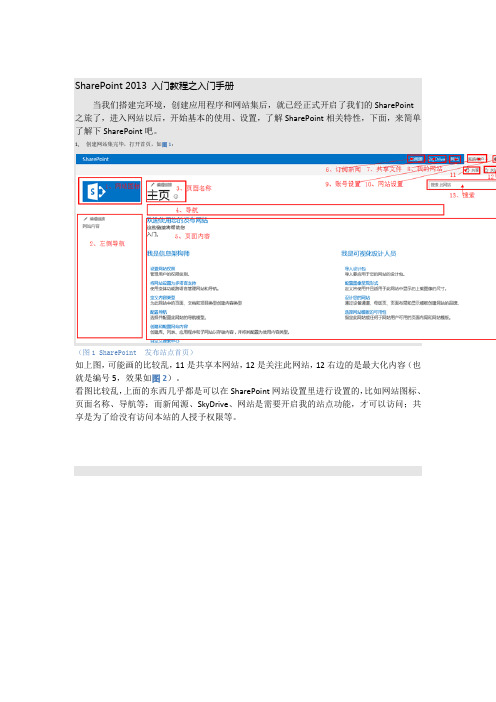
SharePoint 2013 入门教程之入门手册当我们搭建完环境,创建应用程序和网站集后,就已经正式开启了我们的SharePoint之旅了,进入网站以后,开始基本的使用、设置,了解SharePoint相关特性,下面,来简单了解下SharePoint吧。
1、创建网站集完毕,打开首页,如图1:(图1 SharePoint 发布站点首页)如上图,可能画的比较乱,11是共享本网站,12是关注此网站,12右边的是最大化内容(也就是编号5,效果如图2)。
看图比较乱,上面的东西几乎都是可以在SharePoint网站设置里进行设置的,比如网站图标、页面名称、导航等;而新闻源、SkyDrive、网站是需要开启我的站点功能,才可以访问;共享是为了给没有访问本站的人授予权限等。
(图2 首页最大化按钮效果图)2、网站内容,如图3:如下图,添加应用程序,可以添加列表、文档库、图片库等,还包括自定义的应用程序;网站工作流就是管理网站级别工作流的,设置直接进入网站设置(后面介绍),回收站是我们删除的条目信息,SharePoint为了防止勿删而存在。
(图3 网站内容页面)3、网站设置,如图4:网站设置包括:用户和权限、Web设计器库、网站集管理、外观、网站操作、网站管理、搜索等,可以通过首页网站设置进入,或者通过网站内容页面上设置进入。
用户权限主要包括人员和组、网站权限,Web设计器库包括所有设计需要的素材,网站集管理包括搜索等网站集设置,外观主要是设置母版页、修改导航、主题等,网站操作及网站管理,都是对于该网站的设置(区分上一级、子网站等概念),搜索是基于改网站的搜索相关设置。
(图4 网站设置页面)4、添加应用程序,如图5:如下图,可以在站点内容添加列表、文档库,可以根据模板创建列表、文档库,模板存在网站设置 - Web 设计器库–列表模板,可以在里面编辑维护模板。
(图5 添加应用程序页面)5、列表、文档库等设置,如图6、图7:如图6是文件操作,包括上传、下载、签入、签出文件,创建文件夹,共享、删除,查看属性以及工作流等操作;(图6 文档库设置–文件Ribbon菜单)如图7是对于库的操作,如修改列表视图(视图作用:展示各种配置好的字段、排序、分组等),对于库的权限、工作流、共享设置等,权限设置参考后面详细介绍。
如何使用SharePoint进行团队协作和文档管理
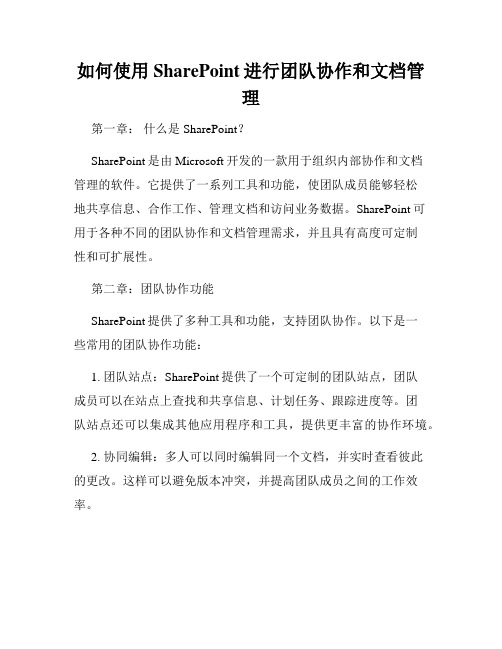
如何使用SharePoint进行团队协作和文档管理第一章:什么是SharePoint?SharePoint是由Microsoft开发的一款用于组织内部协作和文档管理的软件。
它提供了一系列工具和功能,使团队成员能够轻松地共享信息、合作工作、管理文档和访问业务数据。
SharePoint可用于各种不同的团队协作和文档管理需求,并且具有高度可定制性和可扩展性。
第二章:团队协作功能SharePoint提供了多种工具和功能,支持团队协作。
以下是一些常用的团队协作功能:1. 团队站点:SharePoint提供了一个可定制的团队站点,团队成员可以在站点上查找和共享信息、计划任务、跟踪进度等。
团队站点还可以集成其他应用程序和工具,提供更丰富的协作环境。
2. 协同编辑:多人可以同时编辑同一个文档,并实时查看彼此的更改。
这样可以避免版本冲突,并提高团队成员之间的工作效率。
3. 即时通讯:SharePoint内置了实时通讯功能,团队成员可以通过即时消息、语音通话和视频会议等方式进行沟通,更加便捷地进行协作。
4. 任务管理:团队成员可以在SharePoint中创建任务并分配给特定的人员,也可以跟踪任务的进度和完成情况。
5. 协作工作区:在SharePoint中,团队成员可以创建和管理协作工作区,用于处理特定的项目或任务。
工作区可以包含一组相关的文档、任务、讨论等,使团队成员能够更好地协同工作和跟踪进度。
第三章:文档管理功能除了团队协作功能,SharePoint还提供了一套完善的文档管理功能。
以下是一些常用的文档管理功能:1. 文档库:在SharePoint中,可以创建文档库用于存储和管理文档。
文档库支持版本控制、权限管理、文档共享等功能,可以使团队成员更好地组织和管理文档。
2. 元数据管理:通过为文档添加元数据,可以更好地组织和分类文档。
元数据可以是文档的属性、标签、分类等,在搜索和过滤文档时非常有用。
3. 文档合并和比较:SharePoint提供了文档合并和比较功能,团队成员可以方便地比较和合并文档的不同版本,以便选择最新和最佳的版本。
SharePoint2013与SharePoint2016语言切换原理以及如何使用代码进行语言切换
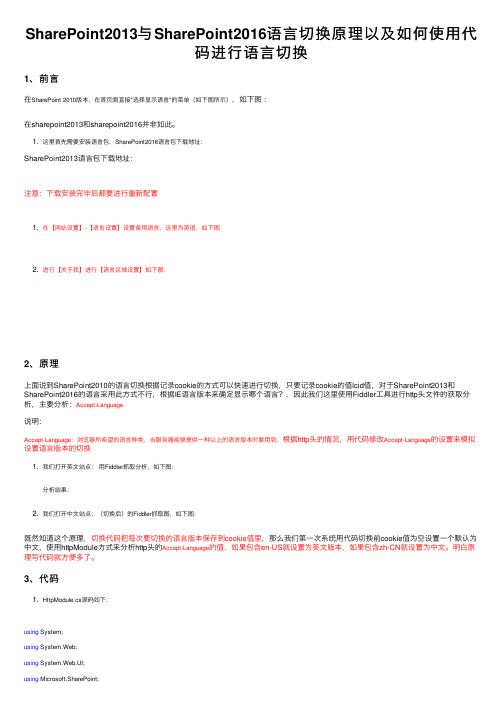
SharePoint2013与SharePoint2016语⾔切换原理以及如何使⽤代码进⾏语⾔切换1、前⾔在SharePoint 2010版本,在⾸页⾯直接"选择显⽰语⾔"的菜单(如下图所⽰),如下图:在sharepoint2013和sharepoint2016并⾮如此。
1. 这⾥⾸先需要安装语⾔包,SharePoint2016语⾔包下载地址:SharePoint2013语⾔包下载地址:注意:下载安装完毕后都要进⾏重新配置1. 在【⽹站设置】-【语⾔设置】设置备⽤语⾔,这⾥为英语,如下图2. 进⾏【关于我】进⾏【语⾔区域设置】如下图:2、原理上⾯说到SharePoint2010的语⾔切换根据记录cookie的⽅式可以快速进⾏切换,只要记录cookie的值lcid值,对于SharePoint2013和SharePoint2016的语⾔采⽤此⽅式不⾏,根据IE语⾔版本来确定显⽰哪个语⾔?,因此我们这⾥使⽤Fiddler⼯具进⾏http头⽂件的获取分析,主要分析:Accept-Language说明:Accept-Language:浏览器所希望的语⾔种类,当服务器能够提供⼀种以上的语⾔版本时要⽤到;根据http头的情况,⽤代码修改Accept-Language的设置来模拟设置语⾔版本的切换1. 我们打开英⽂站点:⽤Fiddler抓取分析,如下图:分析结果:2. 我们打开中⽂站点:(切换后)的Fiddler抓取图,如下图:既然知道这个原理,切换代码把每次要切换的语⾔版本保存到cookie值⾥,那么我们第⼀次系统⽤代码切换前cookie值为空设置⼀个默认为中⽂,使⽤httpModule⽅式来分析http头的Accept-Language的值,如果包含en-US就设置为英⽂版本,如果包含zh-CN就设置为中⽂。
明⽩原理写代码就⽅便多了。
3、代码1. HttpModule.cs源码如下:using System;using System.Web;using System.Web.UI;using Microsoft.SharePoint;using System.Threading;using Microsoft.SharePoint.Utilities;namespace ngSwitcherPage{public class HTTPSwitcherModule : IHttpModule{///<summary>/// You will need to configure this module in the web.config file of your/// web and register it with IIS before being able to use it. For more information/// see the following link: /?linkid=8101007///</summary>#region IHttpModule Memberspublic void Dispose(){//clean-up code here.}///<summary>/// Init event///</summary>///<param name="context"></param>public void Init(HttpApplication context){// Below is an example of how you can handle Request event and provide// custom logging implementation for itcontext.PreRequestHandlerExecute += context_PreRequestHandlerExecute;}#endregion///<summary>/// Assuming the selected language is stored in a cookie. Firstly, get the selected /// language from cookie. Then add the selected language to the request header. /// Finally, use the selected language for the current culture.///</summary>///<param name="sender"></param>///<param name="e"></param>void context_PreRequestHandlerExecute(object sender, EventArgs e){// Get current application.HttpApplication httpApp = sender as HttpApplication;// Get all HTTP-specific information about current HTTP request.HttpContext context = httpApp.Context;// Current language.string strLanguage = string.Empty;// The key of current selected language in the cookies.string strKeyName = "LangSwitcher_Setting";try{// Set the current language.if (httpApp.Request.Cookies[strKeyName] != null){strLanguage = httpApp.Request.Cookies[strKeyName].Value;}else{strLanguage = "zh-cn";}var lang = context.Request.Headers["Accept-Language"];if (lang != null){if (!lang.Contains(strLanguage))context.Request.Headers["Accept-Language"] = strLanguage + "," + context.Request.Headers["Accept-Language"]; var culture = new System.Globalization.CultureInfo(strLanguage);// Apply the culture.SPUtility.SetThreadCulture(culture, culture);}}catch (Exception ex){System.Diagnostics.Debug.WriteLine(ex.Message);}}}}1. 切换代码如下:///<summary>/// Save current selected language to cookie.///</summary>///<param name="sender"></param>///<param name="e"></param>protected void btnSave_Click(object sender, EventArgs e){if (ddlLanguages.SelectedIndex > 0){// Selected language.string strLanguage = ddlLanguages.SelectedValue;// Set the Cookies.HttpCookie acookie = new HttpCookie(strKeyName);acookie.Value = strLanguage;acookie.Expires = DateTime.MaxValue;Response.Cookies.Add(acookie);Response.Redirect(Request.RawUrl);}}4、效果1. 测试切换效果,先测试切换到中⽂,如下:1. 测试切换效果,先测试切换到英⽂,如下:源码可以去我QQ群下载:203613636 谢谢。
SharePoint2013-备份与恢复解决方案

Microsoft Office SharePoint Server 2010 备份与恢复解决方案技术解决方案目录1.前言 (2)2.备份 (2)2.1 服务器场备份(推荐备份方案) (2)2.2 备份内容数据库 (6)2.3 备份网站集 (8)2.4 导出网站、列表或文档库 (10)3.恢复 (12)3.1 还原服务器场 (13)3.2 还原内容数据库 (15)3.3 还原网站集 (18)3.4 还原网站、列表或文档库 (19)4.应用实践 (20)4.1 通过Windows 任务计划实现自动备份 (20)1.前言随着计算机信息系统的不断发展,用户的核心业务越来越依赖于信息系统的可靠运行,信息系统中的关键业务数据已经成为用户最为重要的资产。
因此,建立对关键的业务数据备份还原机制刻不容缓。
定期备份服务器数据可降低因硬件故障、断电或其他问题而可能导致的丢失数据的几率。
此过程非常简单,并且在需要时,所有服务器场数据和配置均可恢复。
SharePoint Server 2010 的文件和配置数据均存储在SQL数据库中,所以可以直接通过数据库或者利用SharePoint自带的备份和恢复功能来实现备份和恢复,以下为常用的三种方案:1、使用SharePoint 2010 ManagementShell执行备份和恢复;2、使用管理中心的“备份和还原”;3、使用SQL Server工具备份和还原。
以上三个备份恢复方案均存有各自的优缺点,在实际应用过程中,可根据实际情况来选择其相应的方法,在此方案中,只介绍前两种方法。
本文档只适用于SharePoint2010所有数据产品,其它的业务系统不含括在此备份恢复方案中。
本备份恢复方案为通用操作方法,在执行备份恢复操作时,需严格按照本文档步骤进行。
2.备份2.1服务器场备份(推荐备份方案)通过管理中心备份服务器场及组件1、使用IE浏览器打开SharePoint管理中心,并以场管理员身份进行登陆;2、在管理中心,打开左侧的备份和还原,点击场备份和还原下的执行备份;3、选择所需要备份的组件及项,选择完后,点击下一个(如果只需单独备份某一部分组件,则可以只选择所需要备份的内容);4、选择备份类型为完整,备份数据为备份内容和配置设置,并输入备份位置(备份位置需为网络共享文件夹,且存在此文件夹,并授予服务器场管理员读写的权限),点击开始备份。
活用Exchange 2013公用文件夹功能
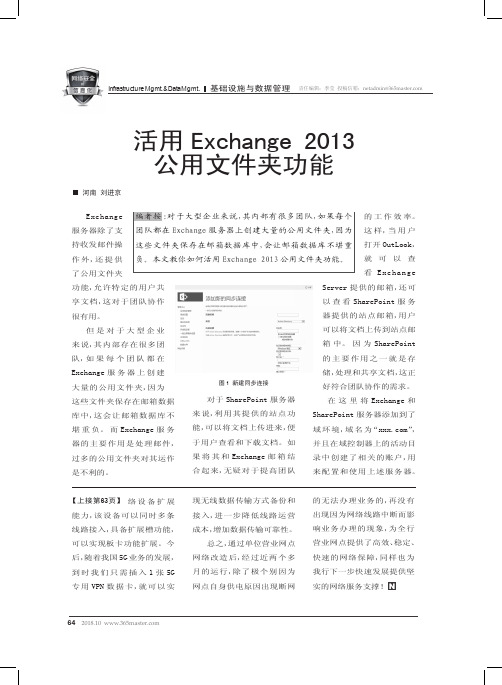
展该设备可以同时多条具备扩展槽功能,现无线数据传输方式备份和接入,进一步降低线路运营成本,增加数据传输可靠性。
的无法办理业务的,出现因为网络线路中断而影响业务办理的现象,■ 河南 刘进京这些文件夹保存在邮箱数据这会让邮箱数据库不器的主要作用是处理邮件,过多的公用文件夹对其运作对于SharePoint服务器来说,利用其提供的站点功能,可以将文档上传进来,便于用户查看和下载文档。
如果将其和Exchange邮箱结合起来,无疑对于提高团队SharePoint域并且在域控制器上的活动目录中创建了相关的账户,来配置和使用上述服务器。
图1 新建同步连接序状务中Service配“配置同步连如连例“指定域名入域管理员的账户名和密码,“填来连接域控制上的用户和活动目录上的用户信息进行同步。
不管是活动目录中的用户,还是SharePoint上的用户,当其属性发生变动时,都会在彼此之间进行同步。
重新打开上述配置界面,点击“启动配置文件同步”链接,对于初次同步来说,可以选择“启动完全同步”项,点击“确定”按钮,在SharePoint和活动目录之间进行依次完全同步。
在SharePoint管理界面中点击“管理Web应用程序”链接,在工具栏上点击“新建”“https://spsrv.:8081”。
其余参点击“确定”Web应用程在应用程序管理界面“SharePoint-8010”“SSL”图2 新建Web应用程序项右击“新建规则”TCP 8081许外部对其连接。
这样,中创建了在SharePoint。
- 1、下载文档前请自行甄别文档内容的完整性,平台不提供额外的编辑、内容补充、找答案等附加服务。
- 2、"仅部分预览"的文档,不可在线预览部分如存在完整性等问题,可反馈申请退款(可完整预览的文档不适用该条件!)。
- 3、如文档侵犯您的权益,请联系客服反馈,我们会尽快为您处理(人工客服工作时间:9:00-18:30)。
目录1在SharePoint 2013中显示“以其他用户身份登录” (2)2SharePoint 2013用户配置文件服务 (4)3SharePoint 2013配置启用搜索服务 (8)4Office web app server2013详细的安装和部署 (19)前提条件 (19)Office Web App Server 2013安装 (20)Office Web App Server 2013配置 (22)Sharepoint 2013与Office Web App Server 2013集成 (29)Office Web App Server 2013效果测试 (31)纠正在将Office Web Apps 与SharePoint 2013 结合使用时出现的错误 (32)5Office Web App2013 在线查看PDF文件 (32)6什么是SkyDrive Pro? (39)7关于SharePoint 附带的工作流 (44)什么是 SharePoint 工作流? (44)我可以使用SharePoint 工作流自动执行哪些流程? (46)哪些人可以添加和启动SharePoint 工作流? (48)如何添加和运行SharePoint 工作流? (49)我是否可以创建自己的自定义SharePoint 工作流? (51)8未解决问题 (52)8.1启动User Profile Synchronization service失败 (52)9搜索服务无法使用 (52)1在SharePoint 2013中显示“以其他用户身份登录”在我新建了SharePoint 2013的网站后,发现界面与2010有一些不同,比如缺少了“以其他用户身份登录”,这给我的测试带来很大不便。
在找了一些国外网站后,终于找到了解决方法第一步:找到welcome.ascx文件,在“C:\Program Files\Common Files\microsoft shared\Web Server Extensions\15\TEMPLATE\CONTROLTEMPLATES”第二步:添加以下代码到welcome.ascx文件中<SharePoint:MenuItemTemplate runat="server" ID="ID_LoginAsDifferentUser"Text="<%$Resources:wss,personalactions_loginasdifferentuser%>"Description="<%$Resources:wss,personalactions_loginasdifferentuserdescription%>" MenuGroupId="100"Sequence="100" UseShortId="true" />如下图所示:第三步:刷新您的SharePoint网站,您会发现“以其他用户身份登录”出现了。
2SharePoint 2013用户配置文件服务SharePoint 2013 中的用户配置文件服务较SharePoint 2010 有了些许变化。
在SharePoint 2010中,用户配置文件的同步有两种方式:‘使用SharePoint 配置文件同步’和‘启用外部标识管理器’。
而在SharePoint 2013 中有三种方式:‘使用SharePoint 配置文件同步’,‘启用外部标识管理器’和‘使用SharePoint活动目录导入’。
SharePoint2013 中用户配置文件服务的配置步骤主要跟为以下几步:2.1在管理中心的‘管理服务器上的服务’页面启动‘用户配置文件服务’。
2.2在‘管理服务应用程序’页面新建‘用户配置文件服务应用程序’。
提供应用程序的名字和安全账户。
也可以改变配置文件数据库,同步文件数据库和社会性标签数据库的名称。
2.3再次打开‘管理服务器上的服务’页面,启动‘用户配置文件同步服务’。
启动该服务的时候需要提供一个账号和密码,此账号需要再活动目录里有‘Replicating Directory Changes’的权限。
2.4打开刚刚创建的用户配置文件服务应用程序,打开‘配置同步设置’。
选择想使用的同步的方式。
这里以‘使用SharePoint配置文件同步’为例。
2.5返回管理配置文件服务应用程序,打开‘配置同步连接’。
建立一个新的同步连接。
选择连接的类型。
提供林的名称和连接验证所使用的用户名和密码。
单击‘填充容器’,选择想要同步的选项。
2.6建立好同步连接只有就可以从连接目录中同步用户信息了。
在管理配置文件服务应用程序页面单击‘启动配置文件同步’。
在弹出的页面选择‘启动增量同步’或‘启动完全同步’即可。
2.7在管理配置文件应用程序页面还可以配置同步计时器作业,实现用户信息的自动同步。
2.8到此‘使用SharePoint配置文件同步’的配置就完毕了。
使用‘使用SharePoint活动目录导入’的方式与‘使用SharePoint配置文件同步’基本相同,只是在‘配置同步设置’里的选择不同,以及连接的数据源不同。
3SharePoint 2013配置启用搜索服务3.1安装完毕SharePoint 2013,新建网站集,点击搜索,出现如下错误(因为没配置,别激动)。
3.2尝试启动服务器场中的服务之SharePoint Server Search,提示新建搜索应用程序。
3.3新建搜索应用程序,如下图,选择Search Service Application。
3.4填写服务应用程序名称,见名知义就好。
3.5新建应用程序池,也要见名知义,要不以后不好区分。
3.6新建搜索服务应用程序池,可以和上面的一样,要是新建记得不要和上面重名。
3.7新建Search Service Application过程中,安静等待进度条结束。
3.8创建成功。
3.9查看IIS,我们新建挂搜索服务的应用程序池,发现,没有我们明明的,却多了个乱七八糟名字的,SharePoint真是不人性化,不认识啊不认识。
3.10好吧,查看池子下面的应用程序。
3.11其中一个,挂的是Webservice,不是我们要的,看下一个。
3.12这个是了,SearchAdmin和SearchService,当然,如果不想查看,你停了池子,看停哪个,搜索不能用了,也能区分(方法有点bt哈)。
3.13我试着给应用程序池重命名,哦,提示有应用程序在。
无法命名,当然,你可以试着先把应用程序挂别处,然后重命名后再挂回来,我没试过,有兴趣的可以试试。
3.14进入搜索管理,看看,跟2010的类似呀。
3.15再试试搜索,好吧,搜索不到东西,但是不报错了,说明搜索服务配置OK了,但是,没有爬网不是。
3.16进入内容源,进行一次完全爬网。
当然,有心情的话,可以配置一下内容源。
我本来心情好好的,但是因为内存不够使,卡的要死,把我心情弄得糟透了,如果你的内存,不会毁掉你的心情,可以配置一下的。
3.17完全爬网该内容源,按照一般道理讲,完全爬网结束,就可以搜到东西了。
3.18完全爬网结束,看看搜索。
果然,搜索OK了。
3.19把鼠标放在标题上,还可以显示详细内容,不错不错。
传说配置的owa,还可以显示搜索出来文档内容的缩略图,有内存的筒子可以试一下。
我已经被卡的要死了。
20、配置搜索其间,最常见的页面。
应该是因为内存不足,造成访问超时了的原因。
好吧。
附:内存使用情况这是我给了5GB内存,占用4.7GB,而且卡的要死:这是我给了6GB内存,占用5.7GB,而且一样卡的要死:搜索组件占用内存情况截图:如果,你打开虚机就看着任务管理器的话,你会惊喜的发现,5个搜索进程,从几MB成直线增长到下图的壮观景象关闭搜索服务:打开服务,找到下面的服务,禁用!然后把他们依赖的iis池子,停掉,OK!配置感言:SharePoint 2013真是饿的要死,能不能不要这么折腾开发环境,我不用搜索干嘛,就想配置一下,配置通就OK,我也不使用,别放在哪儿,就自己玩。
╮(╯▽╰)╭~~~不过,如果不配置搜索,大概运行到3GB内存左右,所有页面打开,开发、配置,基本流畅,也算是个安慰吧。
最后、交代下我的机器配置:I5处理器+8GB 物理机(win7旗舰)虚机环境:VM 9.0配置、Windows 2012数据中心+ MSSQL2012 + SharePoint2013 + VS20124Office web app server2013详细的安装和部署前提条件Office web app server2013不能跟sharepoint server2013安装在同一台服务器上,根据微软的资料如下图:从图中可以注意到两点:Ø Office Web Apps 2013作为一个独立的Server,是独立于SharePoint安装的,不再需要像SharePoint 2010的时候,需要和SharePoint服务器安装在一起(一定程度上节省了License的费用)。
Ø Office Web Apps 2013不仅可以为SharePoint提供Office文档的渲染服务(文档支持的格式没变,不包括PDF),而且可以为微软的Exchange Server和Lync Server提供文档渲染服务,更可以为共享文件夹甚至第三方的应用提供这一服务。
Office Web Apps Server和使用其服务的Server之间,是通过一个全新的WOPI(Web application Open Platform Interface)接口协议进行通信的,其对外通道依然是HTTP/HTTPS协议。
Office Web Apps Server 叫做WOPI APP,而使用这个服务的,叫做WOPI Host。
需要Ø Powershell V3(/en-us/download/details.aspx?id=29939)Ø .NET Framework4.5Ø windows server 2008 R2 SP1ØWindows6.1-KB2592525-x64(/zh-cn/download/details.aspx?id=27929)Office Web App Server 2013安装第1步骤:如果是Windows Server 2008 R2 需要首先执行如下Import-Module ServerManagerAdd-WindowsFeatureWeb-Server,Web-WebServer,Web-Common-Http,Web-Static-Content,Web-App-Dev,Web-Asp-Net, Web-Net-Ext,Web-ISAPI-Ext,Web-ISAPI-Filter,Web-Includes,Web-Security,Web-Windows-Auth,W eb-Filtering,Web-Stat-Compression,Web-Dyn-Compression,Web-Mgmt-Console,Ink-Handwriting,I H-Ink-Support如果是windows server2012Import-Module ServerManagerAdd-WindowsFeatureWeb-Server,Web-Mgmt-Tools,Web-Mgmt-Console,Web-WebServer,Web-Common-Http,Web-Defau lt-Doc,Web-Static-Content,Web-Performance,Web-Stat-Compression,Web-Dyn-Compression,Web-Security,Web-Filtering,Web-Windows-Auth,Web-App-Dev,Web-Net-Ext45,Web-Asp-Net45,Web-IS API-Ext,Web-ISAPI-Filter,Web-Includes,InkandHandwritingServices然后再执行如下Office Web App Server 2013配置根据此图,接下来就是创建服务器场了,这个服务器场指的不是SharePoint场,而是Office Web Apps服务器场——这个服务器场中可以包含多个Office Web Apps Server,作不同的角色。
